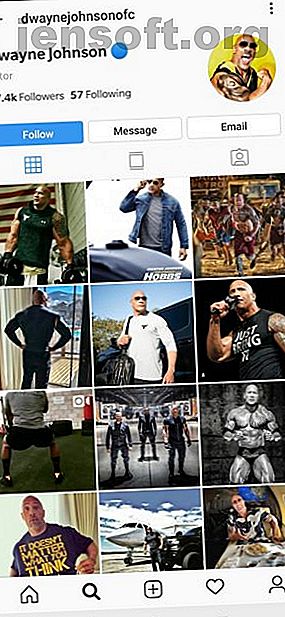
8 nyttige Instagram-funksjoner du bør bruke
Annonse
Instagram er ekstremt populær og nærmest konkurrerer med sin større bror, Facebook. Som de fleste sosiale medieplattformer bruker de fleste Instagram-brukere imidlertid bare noen få av funksjonene som tilbys.
I denne artikkelen har vi avdekket forskjellige Instagram-funksjoner du kanskje ikke bruker ennå. Alle av dem vil være nyttige for strømbrukere som ønsker å få mer ut av Instagram.
1. Bli varslet når dine favoritt brukere legger ut


Jo lenger listen over personer du følger på Instagram er, jo større er sjansene for å savne interessante innlegg. Liker bildet av egget som har blitt det mest likte Instagram-innlegget gjennom tidene. Instagram Egg Scores Most Liked Instagram Post Instagram Egg Scores Most Liked Instagram Post Et aksjebilde av et egg har blitt det mest likte Instagram-innlegget av all tid. Og det slo Kylie Jenner fra topplasseringen. Les mer .
For å unngå dette kan du bruke en funksjon som lar deg bli varslet hver gang en bestemt konto legger ut nytt innhold.
For å gjøre dette, ganske enkelt:
- Besøk profilen til brukeren hvis oppdateringer du ønsker å bli varslet om.
- Klikk på de tre prikkene nær øvre høyre hjørne av innlegget.
- Velg alternativet Slå på varslinger fra menyen.
Du kan slå av varslene når du vil ved å følge de samme trinnene og klikke på Slå av varsler på slutten. Husk at du også må aktivere varsler fra Instagram-appen i telefonens innstillinger for at denne funksjonen skal fungere.
2. Pause eller hopp over Instagram-historier
Instagram Stories er en flott måte å legge til en ny dimensjon til innholdet du legger ut på nettstedet. Brukere kan være ekstremt kreative med måten de presenterer Instagram-historiene sine, og legger til lysbilder, videoer, tekst og uttrykksikoner for større effekt.
Det kan ta mye tid å gå gjennom flere historier lagt ut av forskjellige mennesker. Du kan imidlertid stoppe en historie så lenge du vil ved å holde fingeren nede på skjermen. Du kan også hoppe over en historie og gå videre til den neste ved å sveipe til venstre, eller gå tilbake til forrige historie ved å sveipe til høyre.
3. Fjern merket fra innlegg

Noen ganger lar vi folk følge oss som vi ikke kjenner godt nok, bare for å angre på det senere etter å ha sett hva slags ting de legger ut. Dette er grunnen til at det er en god idé å lære å fjerne følgere på Instagram Slik fjerner du følgere på Instagram Slik fjerner du følgere på Instagram Det er åpenbart hvorfor private brukere kanskje vil fjerne Instagram følgere, men offentlige kontoer kan også ha nytte av det. Les mer .
Selv da er det ikke mulig å oppheve alle vennene dine som legger ut støtende innhold noen ganger. Jo flere venner du har på Instagram, jo større er sjansene for at du blir tagget i et innlegg du ikke ønsker å bli assosiert med.
Hvis du stadig ber vennene dine om å fjerne merket ditt, kan du virke frekk og unødvendig konfronterende. Heldigvis lar Instagram deg fjerne merkingen fra innlegg og bilder på egenhånd:
- Gå til profilen din på Instagram.
- Trykk på det merkede fotoikonet på høyre side av skjermen, under biografen din.
- Du vil se en liste over bilder du er merket i. Trykk på bildet du vil fjerne merkingen.
- Trykk på bildet for å få brukernavnet ditt til å vises.
- Hvis du trykker på brukernavnet ditt, kommer du til menyen Flere alternativer .
- Trykk på Fjern meg fra foto . Og klikk på bekreftelsesboksen som vises.
4. Merk favorittinnleggene dine i en samling



Med en stor mengde innhold å gå gjennom på Instagram-feeden din, kan det være lett å miste oversikten over favorittinnleggene dine. Men bokmerkefunksjonen lar deg lage en samling av favorittinnleggene dine for å gå over senere på fritiden.
- Gå til profilen din og trykk på de tre horisontale linjene øverst til høyre hjørne over profilbildet.
- Velg fanen Lagret .
- Klikk på pluss-tegnet øverst til høyre for å opprette en ny samling og gi samlingen et navn.
Når du ser et innlegg du vil legge til i samlingen din, kan du nå trykke på bokmerkeikonet under innlegget. Velg samlingen du ønsker å lagre innlegget under. Du kan deretter se det når du vil ved å gå til den lagrede delen av profilen din.
5. Se Nylig likte eller kommentert innlegg fra venner


Hvis du vil vite hvilke innlegg og videoer på Instagram vennene dine har sett på, kan du finne ut av det ved å se på deres nylige historie om kommentarer og kommentarer til innlegg:
- Klikk på Hjerte- ikonet nederst på startskjermen.
- En liste over likes og kommentarer til bildene dine vises.
- Velg kategorien øverst med navnet Følgende for å se den nylige aktiviteten til brukere du følger.
6. Slå av kommentarer til innleggene dine


Du kan ikke slå av kommentarer fra hele profilen din. Men du kan deaktivere kommentarer for spesifikke innlegg. Når du oppretter et nytt innlegg, kommer du til en side der du kan legge til bildetekster, koder og plassering. Trykk på alternativet Avanserte innstillinger nederst på listen.
Velg alternativet merket Slå av kommentering . Nå vil ingen kunne kommentere innlegget du oppretter.
7. Tilpass filtreringsalternativet ditt


Nesten alle som bruker Instagram har et favoritt sett med filtre de bruker på bildene de legger ut. Men noen ganger kan det være forvirrende å ha så mange filteralternativer å velge mellom. Instagram lar deg skjule de du ikke bruker ofte, i tillegg til å sortere listen over filteralternativer.
Hvis du vil skjule et filter:
- Bla til lengst til høyre i filterfanen.
- Klikk på Administrer . Du blir ført til listen Administrer filtre .
- Fjern merket ved siden av filteret du vil fjerne.
Hvis du vil endre rekkefølgen på filtre:
- Gå til siden Administrer filtre .
- Trykk et øyeblikk ned på de to grå linjene helt til venstre i filteret du vil flytte.
- Dra filteret ned eller opp til posisjonen du ønsker å tilordne det.
8. Skjul faktum at du er online


Noen ganger kan du ha lyst på å surfe på Instagram uten å la vennene dine vite at du er online. Dette kan oppnås på følgende måte:
- Velg det tre horisontale søylerikonet på profilsiden din øverst til høyre.
- Gå til Innstillinger- alternativet nederst på fanen.
- Bla nedover til du kommer til alternativet Aktivitetsstatus .
- Trykk på alternativet Vis aktivitetsstatus for å deaktivere det.
Husk at deaktivering av din aktive status også betyr at du ikke vil kunne se aktivitetsstatusen til andre brukere.
Få mest mulig ut av Instagram
Instagram kan være et flott verktøy for å følge med på vennenes aktiviteter, så vel som verden for øvrig. Ved å bruke de forskjellige funksjonene som er tilgjengelige for å tilpasse opplevelsen din, kan du utøve større kontroll over profilen din og innholdet du samhandler med.
Selvfølgelig kan bruk av tilpasningsfunksjoner ofte også føre til feil av og til, som å blokkere en av vennene dine ved et uhell. I tilfelle noe sånt skjer, er det nyttig å vite hvordan du kan fjerne blokkering av noen på Instagram. Hvordan fjerne blokkering av noen på Instagram Hvordan fjerne blokkering av noen på Instagram. Denne artikkelen forklarer hvordan, selv om de også blokkerte deg. Les mer .

